아이허브 직구하는 방법
오랜만에 아이허브에 들어갔더니 12%할인 이벤트를 하고 있었습니다. 할인이라고 80달러 이상 채우려다가 필요한 것만 주문하고 관뒀습니다. 이번에 주문하는 김에 아이허브 직구하는 방법에 대해서 써볼까 합니다.
아이허브는 한국어도 지원하고, 미국에서 한국으로 직배송을 해줍니다. 주소도 한글로 다 적으면 돼서 한국에서 온라인 쇼핑하는 것과 별반 다를 게 없습니다. 다만, 차이점이 하나 있다면 결제할 때 통화가 달러라는 점이랄까요.
아이허브에 가입하기 전에, 해외직구를 할 때 '개인통관고유부호'가 필요하므로 꼭 발급 받아야 합니다.
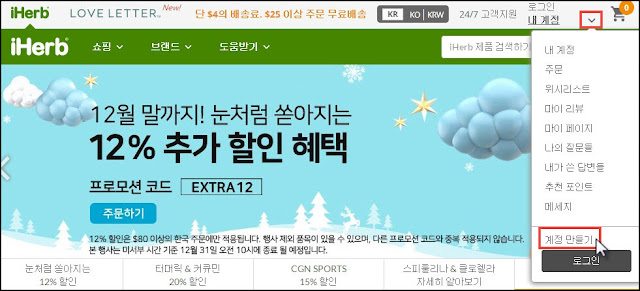
아이허브 홈페이지 상단에 카트 이미지 왼쪽에 화살표를 클릭해서 '계정 만들기'를 클릭합니다.

구글 계정이나 페이스북으로 연동해서 로그인을 할 수 있고, 그렇지 않으면 가입하기 버튼을 클릭합니다.

계정을 만들 때는 휴대폰 번호, 이메일 주소, 비밀번호만 입력하면 되네요. 마케팅 관련 정보는 동의하기 싫으면 체크 안 하시면 됩니다.

로그인을 하고 나서 '$25 이상 주문 무료배송' 옆에 KR|KO|KRW 클릭합니다.

수령 국가, 사용 언어는 그대로 한국으로 두고, 사용 통화만 USD 달러로 변경하고 환경설정 저장하기 버튼을 클릭합니다.
사용 통화를 달러로 바꾸면 환전 수수료가 1번만($ → \) 발생합니다. 하지만 원화로 그대로 두면 이중 환전 수수료(\ → $ → \)가 발생합니다. 그러므로 해외에서 카드 결제를 할 때는 반드시 해당 국가의 통화로 결제합시다.
원하는 제품들을 장바구니에 담고 카트 이미지를 클릭합니다.

오른쪽 상단에 할인 코드를 반드시 입력하시길 바랍니다. 가입 후 첫 주문할 때만 LOW7774 를 입력하시면 10%할인을 받을 수 있습니다. 또한, 네이버에 아이허브 할인코드라고 검색하면 프로모션 코드 정보가 있습니다. 그것도 입력하셔서 최대한 할인을 많이 받으시길 바랍니다.
제품 목록 아래나 오른쪽에 택배사를 'CJ 대한통운' 또는 '우체국 택배' 중에서 고를 수 있습니다. $25 이상 주문을 하면 무료 배송입니다.
제품 목록 확인하고, 할인 코드 입력하고, 택배사를 선택했다면 결제하기 버튼을 클릭합니다.

'새 배송지주소 추가하기'를 클릭합니다. 다음 내주소 검색하기를 클릭해서 주소를 검색하고 입력합니다. 수령인 이름과 휴대폰 번호를 입력하고 계속 버튼을 클릭합니다.

결제 방법을 선택합니다. 페이팔은 결제 통화가 달러인지 확인합니다. 다 했다면 계속 버튼을 클릭합니다.

마지막으로 배송지 주소, 배송방법, 결제 방식, 장바구니 목록, 할인 코드를 확인하고 나서 주문하기 버튼을 클릭하면 끝납니다.
택배는 예상배송기간보다 빨리 도착할 수 있습니다. 이미지에는 1/6 ~1/8로 예상하고 있는데, 배송조회를 해보니 발송한 다음날 택배가 한국에 도착했습니다. 그래서 1/2 ~ 1/3에 도착하겠더군요.
아이허브는 한국어도 지원하고, 미국에서 한국으로 직배송을 해줍니다. 주소도 한글로 다 적으면 돼서 한국에서 온라인 쇼핑하는 것과 별반 다를 게 없습니다. 다만, 차이점이 하나 있다면 결제할 때 통화가 달러라는 점이랄까요.
아이허브에 가입하기 전에, 해외직구를 할 때 '개인통관고유부호'가 필요하므로 꼭 발급 받아야 합니다.
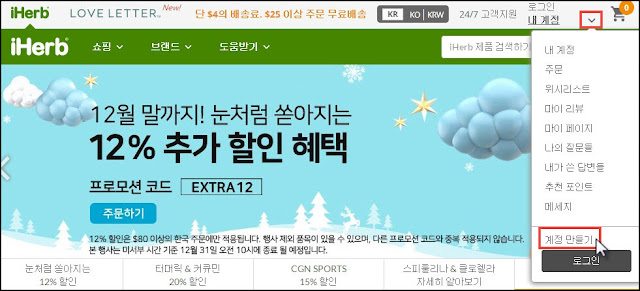
아이허브 홈페이지 상단에 카트 이미지 왼쪽에 화살표를 클릭해서 '계정 만들기'를 클릭합니다.

구글 계정이나 페이스북으로 연동해서 로그인을 할 수 있고, 그렇지 않으면 가입하기 버튼을 클릭합니다.

계정을 만들 때는 휴대폰 번호, 이메일 주소, 비밀번호만 입력하면 되네요. 마케팅 관련 정보는 동의하기 싫으면 체크 안 하시면 됩니다.

로그인을 하고 나서 '$25 이상 주문 무료배송' 옆에 KR|KO|KRW 클릭합니다.

수령 국가, 사용 언어는 그대로 한국으로 두고, 사용 통화만 USD 달러로 변경하고 환경설정 저장하기 버튼을 클릭합니다.
사용 통화를 달러로 바꾸면 환전 수수료가 1번만($ → \) 발생합니다. 하지만 원화로 그대로 두면 이중 환전 수수료(\ → $ → \)가 발생합니다. 그러므로 해외에서 카드 결제를 할 때는 반드시 해당 국가의 통화로 결제합시다.
원하는 제품들을 장바구니에 담고 카트 이미지를 클릭합니다.

오른쪽 상단에 할인 코드를 반드시 입력하시길 바랍니다. 가입 후 첫 주문할 때만 LOW7774 를 입력하시면 10%할인을 받을 수 있습니다. 또한, 네이버에 아이허브 할인코드라고 검색하면 프로모션 코드 정보가 있습니다. 그것도 입력하셔서 최대한 할인을 많이 받으시길 바랍니다.
제품 목록 아래나 오른쪽에 택배사를 'CJ 대한통운' 또는 '우체국 택배' 중에서 고를 수 있습니다. $25 이상 주문을 하면 무료 배송입니다.
제품 목록 확인하고, 할인 코드 입력하고, 택배사를 선택했다면 결제하기 버튼을 클릭합니다.

'새 배송지주소 추가하기'를 클릭합니다. 다음 내주소 검색하기를 클릭해서 주소를 검색하고 입력합니다. 수령인 이름과 휴대폰 번호를 입력하고 계속 버튼을 클릭합니다.

결제 방법을 선택합니다. 페이팔은 결제 통화가 달러인지 확인합니다. 다 했다면 계속 버튼을 클릭합니다.

마지막으로 배송지 주소, 배송방법, 결제 방식, 장바구니 목록, 할인 코드를 확인하고 나서 주문하기 버튼을 클릭하면 끝납니다.
택배는 예상배송기간보다 빨리 도착할 수 있습니다. 이미지에는 1/6 ~1/8로 예상하고 있는데, 배송조회를 해보니 발송한 다음날 택배가 한국에 도착했습니다. 그래서 1/2 ~ 1/3에 도착하겠더군요.
Comments
Post a Comment